| 일 | 월 | 화 | 수 | 목 | 금 | 토 |
|---|---|---|---|---|---|---|
| 1 | 2 | 3 | 4 | |||
| 5 | 6 | 7 | 8 | 9 | 10 | 11 |
| 12 | 13 | 14 | 15 | 16 | 17 | 18 |
| 19 | 20 | 21 | 22 | 23 | 24 | 25 |
| 26 | 27 | 28 | 29 | 30 | 31 |
- 설 특선영화
- 게임 일러스트레이터
- 더 라스트 오브 어스2
- 애드고시
- 롤 공략
- 애드센스 수익
- 리그오브레전드
- 설
- 애드센스
- 롤
- 영화
- 리그오브레전드 공략
- 애드센스 수익인증
- 휴무일
- 디지털노마드
- 라스트 오브 어스2
- 롤공략
- 넷플릭스
- 설연휴영화
- 라오어2
- 애드센스 승인
- 배틀그라운드 라이트
- 위험물기사
- 리그오브레전드공략
- 닌텐도 스위치
- 배그
- 배틀그라운드
- 제네시스
- 큐넷
- 오늘의 추천어플
프리라이프
EBS 온라인클래스 가입방법 본문
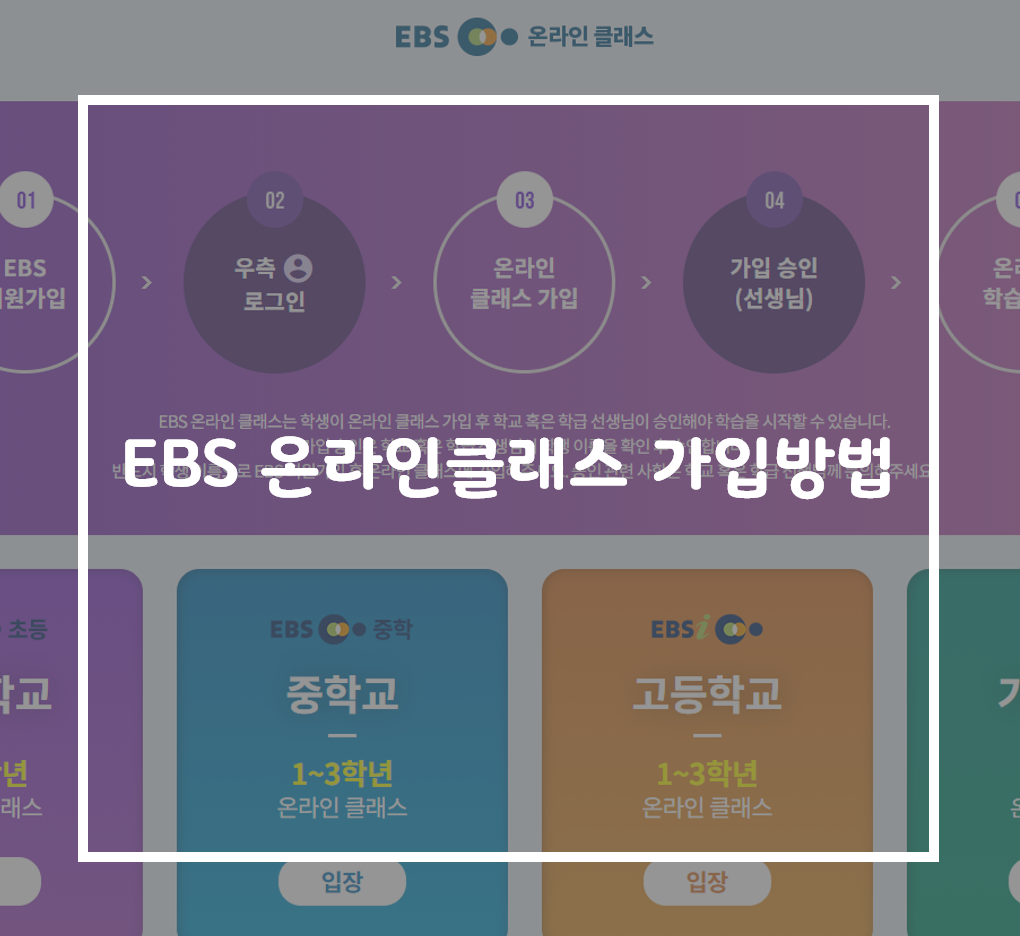
안녕하세요 프리라이프 입니다.
이번 포스팅에서는 EBS온라인클래스 가입방법에 대해서 얘기를 나누어 보도록 하겠습니다.
현재 코로나19가 계속해서 사태가 심각해지고 있는 상황이기에 중3 및 고3을 시작으로 순차적으로 온라인 개학을 시작할 계획이라고 밝혀습니다. 온라인 개학은 EBS 온라인 클래스를 적극적으로 활용한다고 밝혔기에 많은 학부모님들과 학생들이 해당 EBS 온라인클래스에 대해 관심을 가지고 있는 상황입니다.
1. EBS 온라인클래스 가입방법

EBS 온라인클래스 가입방법에 대해 알려드리도록 하겠습니다.
먼저 아래에 있는 EBS온라인클래스 사이트로 이동해주세요.
EBS 온라인 클래스
EBS 온라인 클래스
oc.ebssw.kr
EBS온라인클래스로 이동후 EBS 회원가입을 진행하셔야 합니다.
기존 EBS계정이 있으시다면 해당 계정으로 로그인을 해주세요.
EBS에 로그인을 하셨다면 EBS온라인클래스 회원가입도 신청을 하셔야합니다.
EBS, EBS온라인클래스 두사이트 모두 회원가입을 해야한다고 하네요.
EBS 온라인클래스까지 회원가입을 마치셨으면 시군구, 지역, 학교, 학교명을 선택하시고
자신이 다니고있는 학교의 클래스에 가입을 해주셔야합니다.
만약에 학교명을 검색했는데도 EBS온라인클래스에 개설된 클래스가 없다고 나온다면
해당 학교에서 EBS온라인클래스 자체를 개설하지 않은 경우입니다.
아무것도 나오지 않는다면 학교에 직접전화해서 자세히 물어보는게 좋을 것 같습니다.
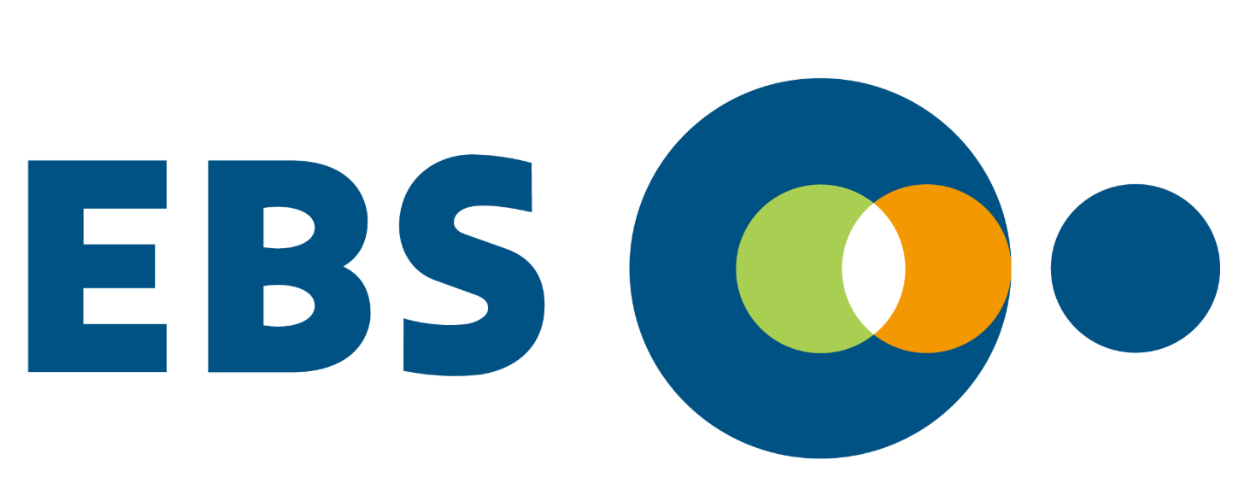
학교에서 EBS온라인클래스를 개설했다면 해당학교를 클릭후
자신의 학년과 반을 선택하여 올라와있는 강의를 들으시면 됩니다.
해당 강의는 모두에게 오픈된 강의가 아니라 자신이 다니고 있는 학교의 학년과 반에서 제공하는 강의이기 때문에 해당 강의를 관리하시는 담임선생님이 승인을 해주셔야 정상적으로 수업을 들으실수 있습니다.
위에 나와있는 과정대로 EBS온라인클래스를 신청하시면 강의목차 및 강의노트가 올라와있습니다.
해당 강의 노트를 이용해서 EBS온라인클래스를 진행한다고 하니 미리 프린트로 출력하여 준비하시길 바랍니다
또한 수업을 진행한후에 퀴즈를 진행하므로써 해당 수업에 대한 이해도를 확인할수 있습니다.
퀴즈말고도 토의하기를 통해 수업에 대한 개념을 정리할수 있는 시간이 있다고하니 참고해주시길 바랍니다.
현재 EBS온라인클래스는 홈페이지에서만이 아니라 가정에 있는 TV로도 강의를 시청할수 있다고 합니다.
사실상 가정에 있는 컴퓨터 모니터가 공부를 하기에는 작은감이 없지않아 있습니다.
이러한 불편함을 해결하기 위해 EBS측은 온라인클래스를 BTV다시보기, 유튜브, EBS채널 등으로 학생들이 TV로 강의를 들을수있게 준비를 했다고 합니다.
2. EBS온라인클래스 참고영상
EBS온라인클래스 가입이나 이용이 어렵게 느껴지시는 분들은 아래 영상을 참고하시길 바랍니다.
해당 영상을 확인하시고 싶으시면 아래 링크를 클릭하시고 채널로 이동후 확인해주시면 됩니다.
https://www.youtube.com/watch?v=SQxrgFOFpGU
3. EBS온라인클래스 오류해결

만약에 EBS온라인클래스 이용에 오류가 생각보다 많다는 의견들이 많아서
EBS온라인클래스 사이트에 오류관련 해결법을 가지고 왔습니다.
EBS온라인클래스 이용에 문제가 있으신분들은 아래 내용을 읽어보시고 시도해보시길 바랍니다.
-
Q 기능이 오류가 나거나 동작을 안해서, 이용을 할 수가 없습니다.
사용하시는 웹 브라우저의 임시파일(캐시)를 삭제하고, 웹 브라우저를 닫았다가 재실행 부탁드립니다.
웹 브라우저의 임시파일(캐시) 삭제하는 방법은 아래와 같습니다.
[크롬 브라우저]
1. 컴퓨터에서 크롬을 엽니다.
2. 오른쪽 상단에서 더보기(…)를 클릭합니다.
3. 도구 더보기 > 인터넷 사용 기록 삭제를 클릭합니다.
4. 상단에서 기간을 선택합니다. 모든 항목을 삭제하려면 전체를 선택합니다.
5. [쿠키 및 기타 사이트 데이터]와 [캐시된 이미지 또는 파일] 옆의 체크박스를 선택합니다.
6. 인터넷 사용 기록 삭제를 클릭합니다.
[인터넷 익스플로러 브라우저]
1. 컴퓨터에서 인터넷 익스플로러를 엽니다.
2. 오른쪽 위의 톱니모양 아이콘(설정)을 클릭한 후, [인터넷 옵션] 메뉴를 클릭합니다.
3. [일반] 탭에 있는 [검색 기록]에서 [삭제] 버튼을 클릭 합니다.
4. [임시 인터넷 파일 및 웹 사이트 파일]과 [쿠키 및 웹 사이트 데이터] 옆의 체크박스를 선택합니다.
5. 삭제를 클릭합니다.
위 안내에 따라 확인하였는데도, 문제가 있다면 오류로 판단되니 고객센터로(1588-1580)으로 문의 부탁드립니다.
코로나19로 학생들의 학업에도 많은 지장이 생기고있는 상황이지만 해당 EBS온라인클래스를 통해 학습의 공백이 조금이나마 채워지길 바라면서 이번 포스팅은 여기서 마치도록 하겠습니다.
포스팅 읽어주셔서 감사합니다.
'life information' 카테고리의 다른 글
| 아자르 연령제한 오류 총정리 (0) | 2020.04.22 |
|---|---|
| 건강보험료 계산 및 기준 (1) | 2020.04.06 |
| 큐넷 2020 기사 시험 일정 발표 (0) | 2020.04.01 |
| 복지로, 소득하위 70% 계산 사이트 (0) | 2020.03.30 |
| EBS 2주 라이브 특강 with 유튜브, 네이버TV, 카카오TV (1) | 2020.03.26 |




